
演示机型:联想天逸510s
系统版本:Windows10
软件版本:WPS Office2019 11.1.0
1、打开word文档。
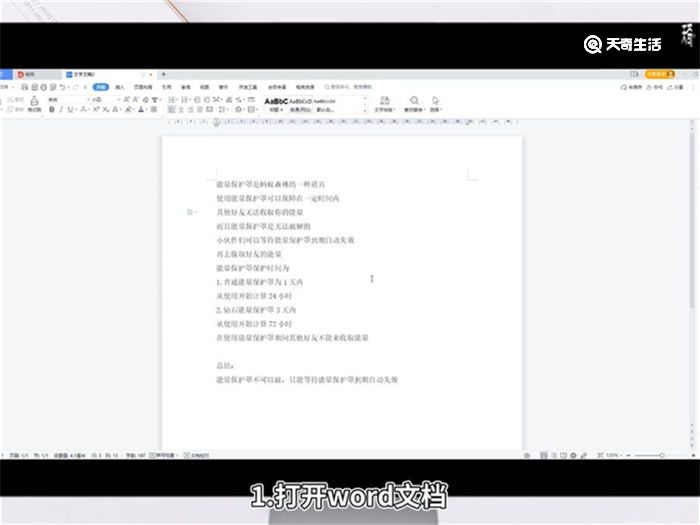
2、点击文件选择打印。也可使用快捷键Ctrl键+P键。
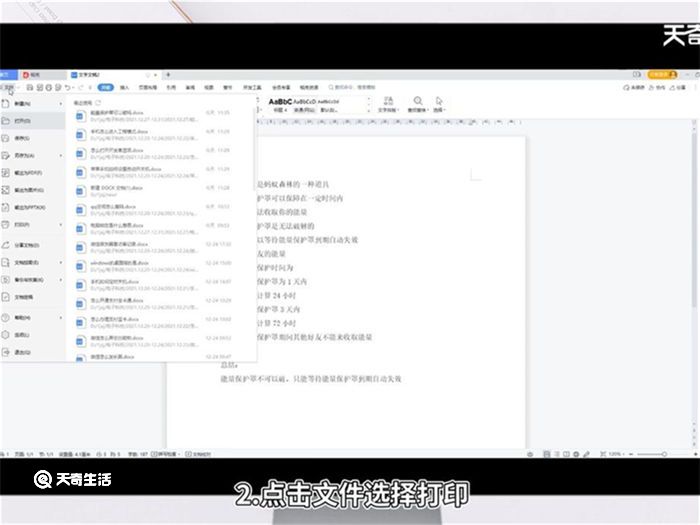
3、点击打印机。选择使用哪台打印机。
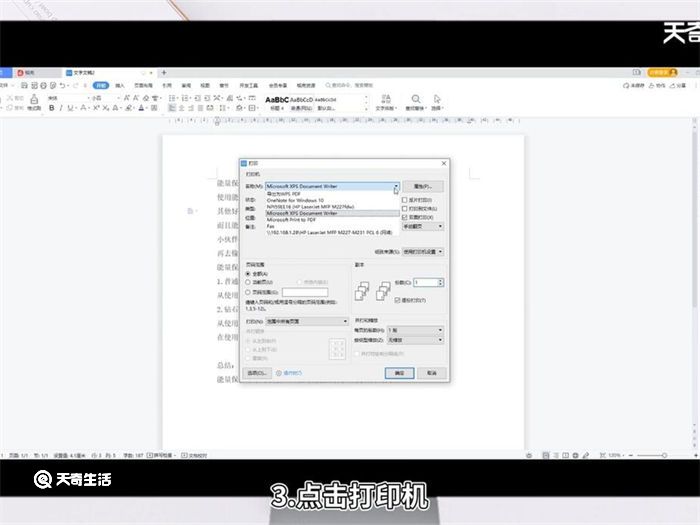
4、选择打印所选区域或者是整个文档。
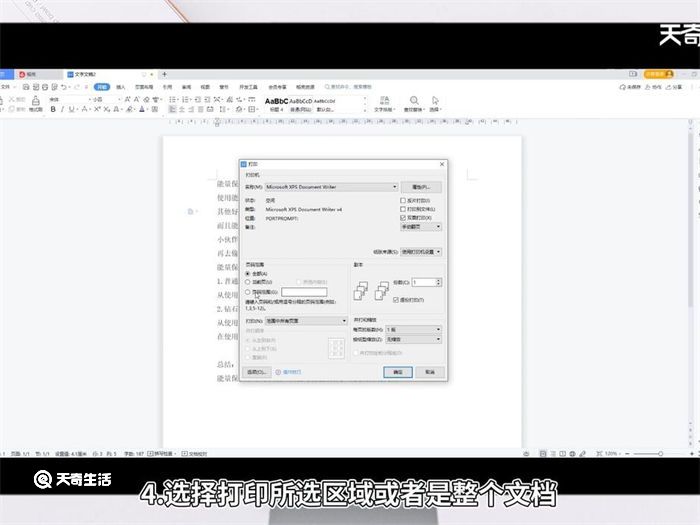
5、可以设置单面打印或者双面打印。
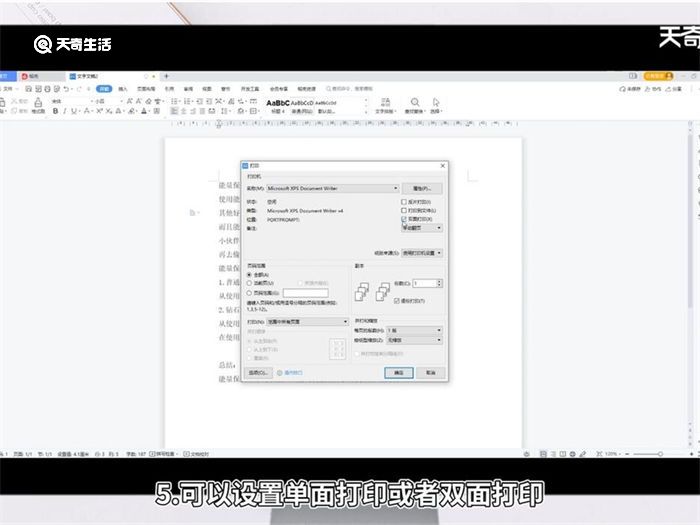
6、可以选择打印的份数。
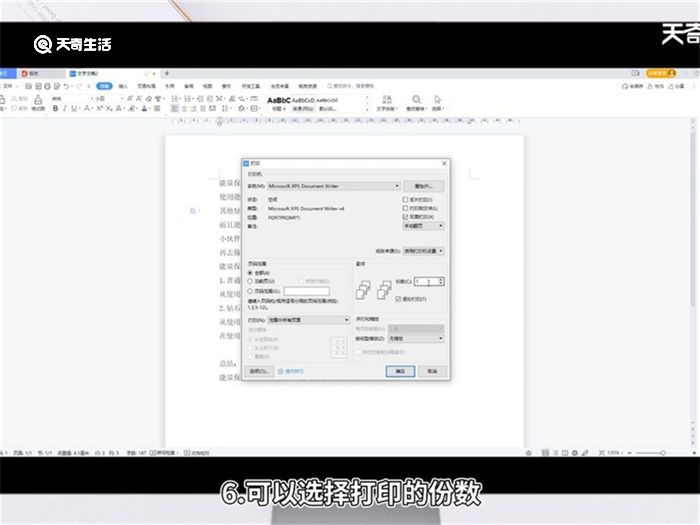
7、点击确定即可。
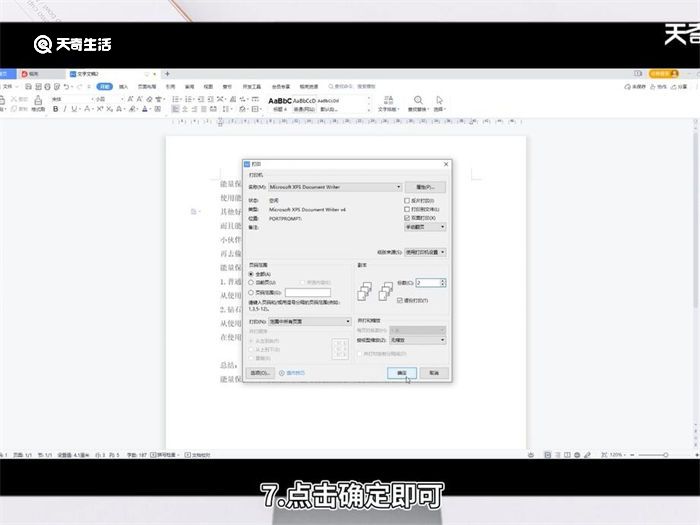
总结:
1.点击文件,选择打印。
2.选择打印机、页码范围、单双面以及份数等。
3.点击确认即可。
数码科技2022-03-09 02:00:18未知

演示机型:联想天逸510s
系统版本:Windows10
软件版本:WPS Office2019 11.1.0
1、打开word文档。
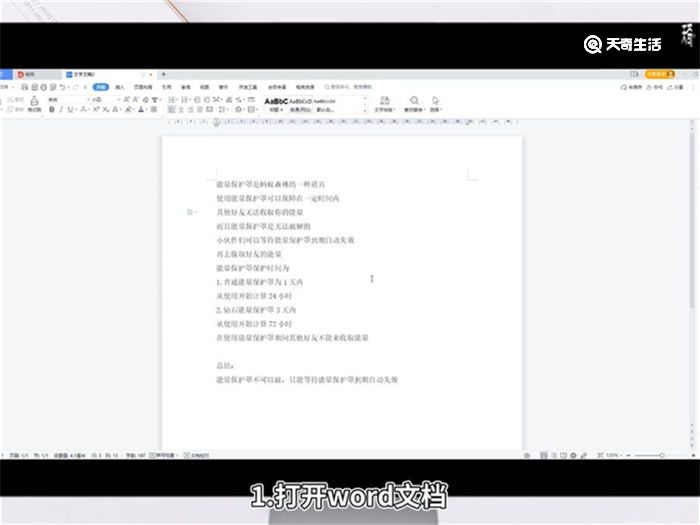
2、点击文件选择打印。也可使用快捷键Ctrl键+P键。
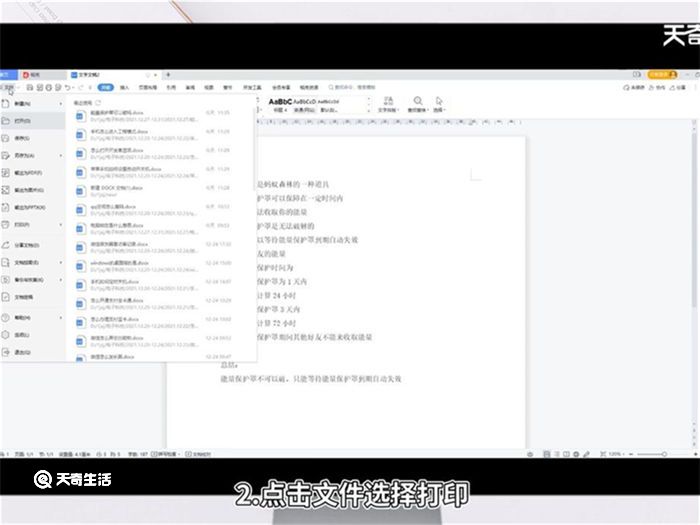
3、点击打印机。选择使用哪台打印机。
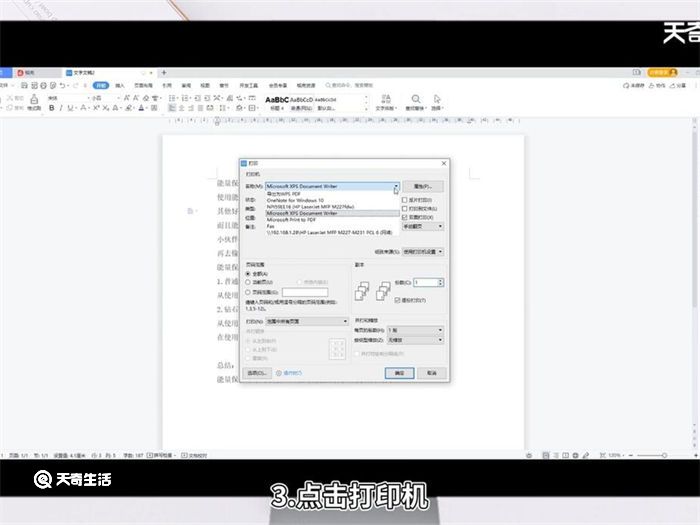
4、选择打印所选区域或者是整个文档。
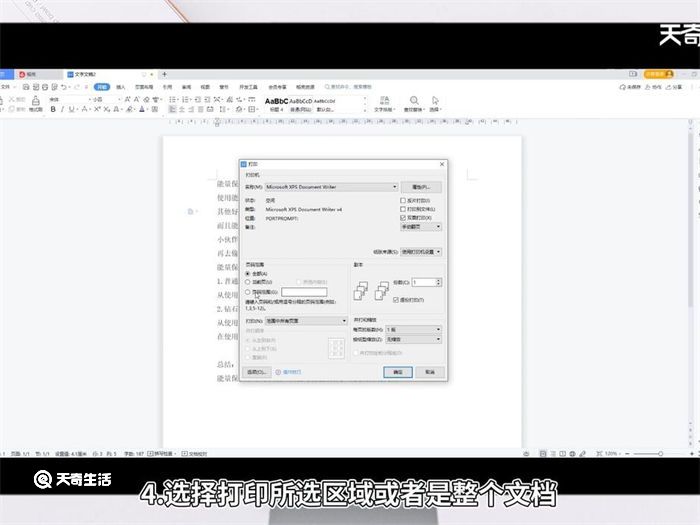
5、可以设置单面打印或者双面打印。
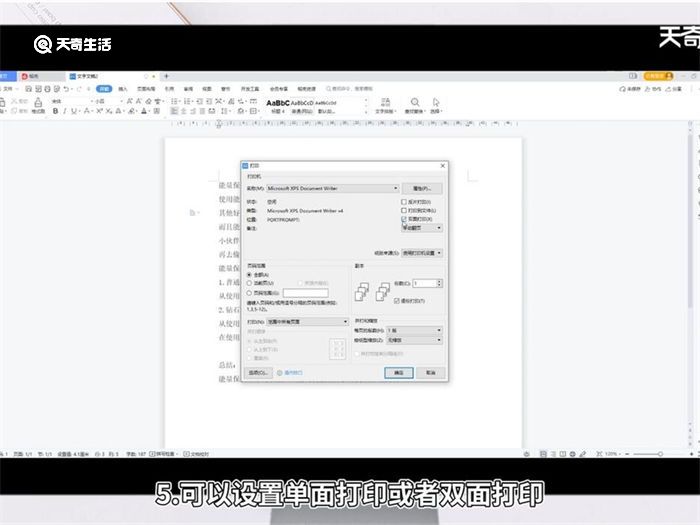
6、可以选择打印的份数。
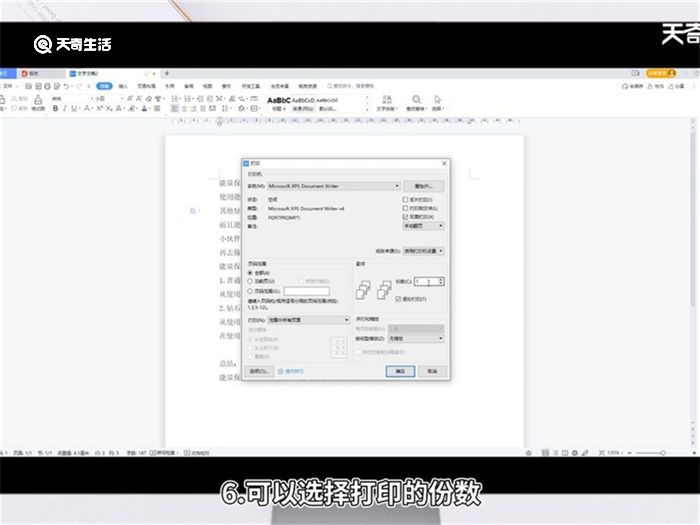
7、点击确定即可。
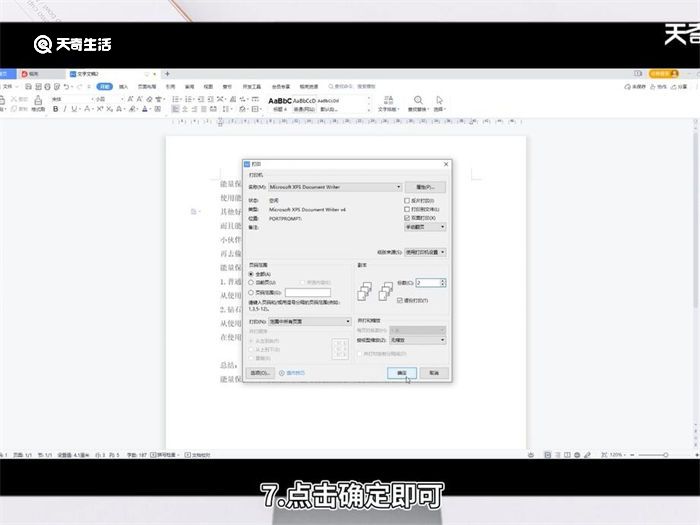
总结:
1.点击文件,选择打印。
2.选择打印机、页码范围、单双面以及份数等。
3.点击确认即可。
vivos7e有没有熄屏时钟
正负号怎么打 正负号怎么打出来